Как сделать админом, редактором и модератором в группе в вк.
автор: admin 31 марта 2016
В данной инструкции рассмотрим, как сделать админом, редактором или модератором в группе вк.
Профессионально занимаясь наполнением групп вконтакте, мы часто сталкиваемся с тем, что заказчики не знают, как назначить редактора или админа, чтобы он мог публиковать посты от имени группы. А это необходимо в случаях, когда вы нанимаете людей, чтобы они помогали вам с очисткой группы от спама, публикацией постов и для решения других задач администрирования группы.
Для того, чтобы сделать процесс организации администрирования быстрее и эффективнее, предлагаем вашему внимаю простой понятный алгоритм назначения админа/редактора/модератора с картинками и пояснениями.
Инструкция, как сделать админом, редактором или модератором в вк.
1. Открываем свою группу — жмем по ссылке Управление.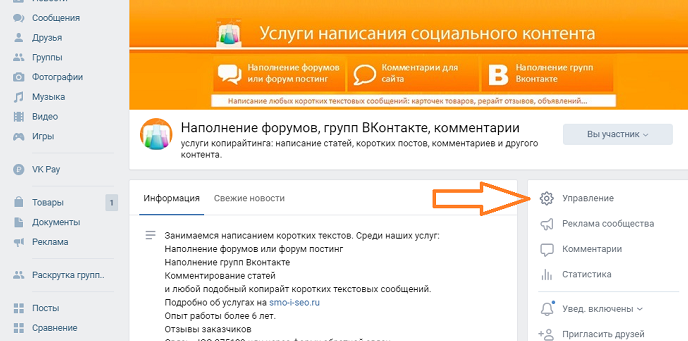
Сделать это возможно только, если вы являетесь администратором в группе, в которой хотите назначить админа/редактора/модератора. Создателем группы для назначения быть не обязательно, для выдачи расширенных прав достаточно быть админом в группе.
2. Переходите в участники(меню справа) и находите акаунт, которому хотите сделать права.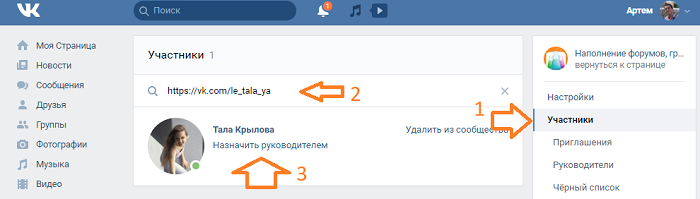
Обычно нужный вам аккаунт наверху списка. Если его там нет, то вы в поиск вбиваете имя, или ссылку на личную страничку участника, и система находит именно того, кого нужно сделать админом, редактором или модератором.
Обращаем ваше внимание на то, что, чтобы получить права, участнику нужно обязательно вступить в группу.
3. Нажать назначить руководителем и дать права админа/редактора/модератора.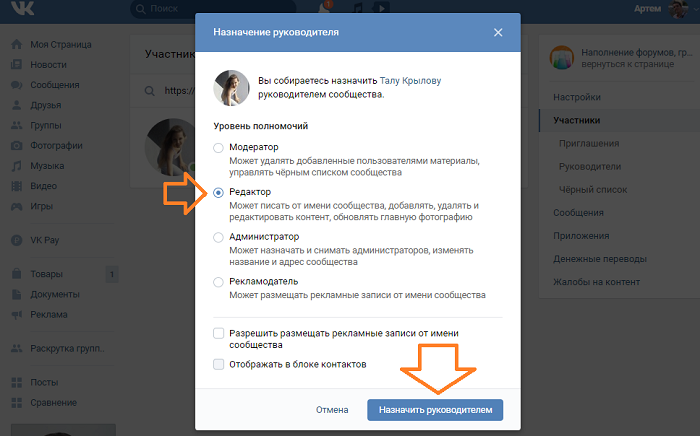
Просто ставите переключатель на редактора, администратора или модератора и нажимаете кнопку назначить руководителем (администратором, редактором или модератором) соответственно.
При желании можете добавить нового руководителя в раздел контакты, поставив галочку напротив “отображать в блоке контакты”.
При назначении обязательно учитывайте, кому и для чего вы даете права.
Модератор – имеет самые ограниченные возможности. Он может удалять только посты участников сообщества и заносить их в черный список. Если вам нужно исключительно чистить спам, то эта роль оптимальна.
Редактор — может писать посты на стене от имени группы, пользоваться отложенной публикацией (таймером), удалять посты участников, а также менять аватарку группы.
Именно такие права мы запрашиваем у заказчика, когда он заказывает нам наполнение группы.
Администратор
На этом по теме, как сделать админом, редактором или модератором, у нас все.
Если вам потребуется помощь в развитии вашей группы, то можем предложить вам услуги по написанию контента ВК, а также услуги по настройке таргетированной рекламы.
Для заказа и по всем вопросам пишите в  ICQ 275129,
ICQ 275129,  Вконтакте,
Вконтакте, 
в
 Skype artek356.
Skype artek356.Также рекомендуем к изучению материалы по теме:
smo-i-seo.ru
Модератор, Редактор, Админ — •SMM 2 YOU•
Настройка уровней доступа одинакова для всех типов сообществ — групп, мероприятий и публичных страниц. Уровни полномочий выглядят так:
Модератор — следит за порядком
• Удаление комментариев под записями, фото и видео.
• Удаление всех комментариев пользователя за неделю.
• Занесение автора в чёрный список.
— Не может удалять записи или комментарии от имени сообщества.
• Удаление фото, видео и аудио, опубликованные пользователями (только если раздел или альбом открыт для загрузки всем участникам сообщества).
— Не может удалять контент, добавленный другими руководителями.
• Удаление комментариев в обсуждениях.
• Удаление тем, созданных пользователями (только если создание тем доступно всем участникам сообщества).
— Не может удалять темы, созданные другими руководителями.
• Работа с участниками и чёрным списком.
• Приглашение новых участников в закрытые группы, одобрение заявок.
• Занесение участников в чёрный список (не более 100 в сутки).
• Удаление участников из сообщества (не более 100 в сутки).
• Удаление из чёрного списка.
Важно знать!
► Каждый модератор может удалить и/или заблокировать не более 100 участников в сутки.
►Редакторы и администраторы могут удалять и/или блокировать до 1000 участников в сутки.
►Все руководители суммарно могут удалить и/или заблокировать не более 1000 участников в сутки.
Пример 1: У нас есть 11 модераторов. 10 из них сегодня удалили по 100 участников. Одиннадцатый модератор в этот день не сможет удалить или заблокировать больше никого.
Пример 2: Администратор удалил 950 участников за день. Модератор сможет удалить только 50 участников в этот день.
Редактор публикует контент
Имеет все права модератора + …
► Работа со стеной.
• Публикация и редактирование записей и комментариев от имени сообщества.
• Просмотр, публикация и удаление предложенных новостей.
• Удаление записей и комментариев от имени сообщества.
► Оформление сообщества.
• Обновление, редактирование и удаление главной фотографии сообщества.
• Закрепление записей.
• Редактирование короткого статуса под именем сообщества.
• Просмотр и редактирование приватных wiki-страниц в сообществе.
• Изменение приватности wiki-страниц.
► Управление контентом.
• Загрузка и удаление фотографий.
• Поворачивание фотографии и изменение её геолокации.
• Создание, редактирование и удаление фотоальбомов.
• Удаление отметок на фотографиях.
• Загрузка, редактирование и удаление аудио- и видеозаписей.
• Создание, редактирование и удаление аудио- и видеоальбомов.
• Загрузка, редактирование и удаление документов.
• Создание, редактирование и удаление тем в обсуждениях.
• Редактирование комментариев участников в темах.
• Удаление всех тем в обсуждении за последнюю неделю от одного пользователя.
► Статистика.
• Просмотр статистики сообщества.
• Изменение приватности статистики.
Администратор управляет сообществом
Имеет все права модератора и редактора + …
► Назначение и удаление руководителей сообщества.
► Изменение названия и короткого адреса сообщества.
► Редактирование информации о сообществе.
• Редактирование блоков с контактами и ссылками.
• Редактирование положения блока с обсуждениями.
► Чистка ботов в разделе статистики.
► Доступна ссылка на раздел с упоминаниями сообщества.
► Настройка RSS-импорта в сообществе.
► Настройка экспорта в Twitter.
► Подача заявки на попадание в список популярных сообществ.
► Добавление приложения в сообщество.
• Указание сообщества в качестве группы приложения.
На вкладке «Руководители» вы можете выдать нужные права каждому руководителю, а также настроить их отображение в блоке «Контакты».
В вкладке «Участники» Вы можете назначить руководителем либо удалить из сообщества любого участника группы
Автор: SMM 2 YOU
Поділитися цим:
Понравилось это:
Нравится Загрузка…
Похожее
Как добавить нового администратора,модератора и редактора в группу или паблик вконтакте

Приветствую. Не многие знаю о таком понятии, как делегирование и то, что передавая часть своих функций другим людям – можно успеть в несколько раз больше и работать эффективнее. Это касается и продвижения групп и пабликов вконтакте. Гораздо лучше когда кто-то из команды будет добавлять новости, кто-то удалять спам, кто-то заниматься приглашением новых участников и тд. Сегодня мы поговорим про то, как добавить нового администратора или модератора в свою группу или паблик вконтакте.
Как добавить руководителей в сообщество вконтакте
Сразу скажу о том, что назначать руководителя в сообщество ВК относительно безопасно, только если вы сам его создатель или имеете доступ к аккаунту человека, создавшего группу или паблик.
Ближе к делу, сейчас я покажу вам как назначить администратора или руководителя в группу вконтакте.
1. Переходим в свою группу или создаем новую. Для того, чтобы вы смогли кого-либо назначить, этот человек должен быть ее участником.
2. Жмем на кнопку “управление сообществом” и попадаем во внутреннее меню управления. Там вас должна интересовать вкладка участники.
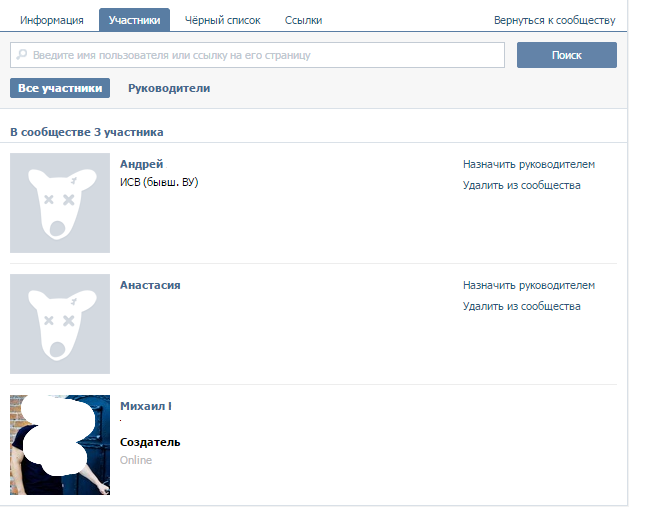 Участники группы ВК
Участники группы ВК3. Самый нижний – аккаунт создателя. Он и так обладает всеми максимальными правами. Что касается остальных участников группы, то их можно сделать привилегированными пользователями, нажав по кнопке “назначить руководителем”. К слову, заблокированного пользователя и пользователя с замороженной страничкой назначить руководителем не получится, вылезет предупреждение – “этот пользователь заблокирован”.
4. Как только вы нажмете по кнопке – вылезет всплывающее окно с предложением дать пользователю определенные права. Поговорим об уровне полномочий каждого из них:
Модератор
Может удалять добавленные пользователями материалы, управлять чёрным списком сообщества
Редактор
Может писать от имени сообщества, добавлять, удалять и редактировать контент, обновлять главную фотографию
Администратор
Может назначать и снимать администраторов, изменять название и адрес сообщества
Как не трудно догадаться, наиболее полные права у администратора, потом у модератора и дальше идет обычный редактор, в чью компетенцию входит лишь управление контентом.
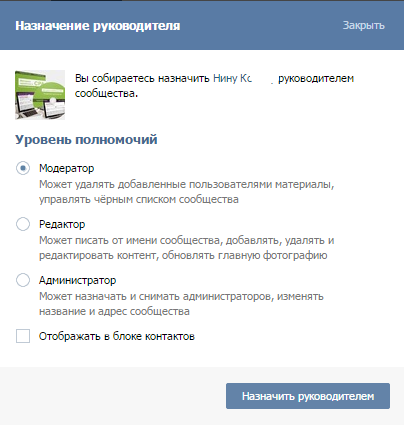 Назначение руководителя вконтакте
Назначение руководителя вконтактеПри желании можно поставить галочку “отображать в блоке контактов”, чтобы пользователи видели, кто находится в руководстве группой и могли написать этому человеку. Вам будет предложено указать его должность и контактные данные – e-mail и телефон.
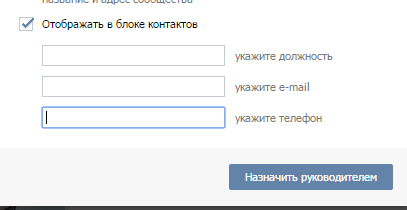 Отображение в блоке контактов
Отображение в блоке контактов5. Теперь жмете на кнопку “назначить руководителем”. Вы получите сообщение, что изменение сохранены и пользователь назначен руководителем сообщества.
 Сообщение о назначении руководителя ВК
Сообщение о назначении руководителя ВК6. Поздравляю, у вас появился первый руководитель. Теперь он будет отображаться не только на вкладке “все участники”, но и “руководители”:
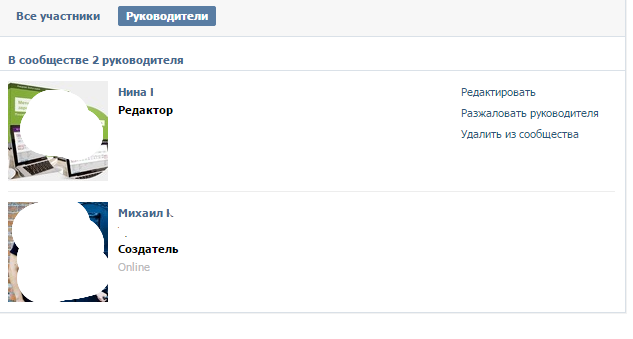 Все руководители сообщества ВК
Все руководители сообщества ВКЧто касается публичной страницы, то там действия аналогичные. За исключением того, чтобы попасть в раздел управления пабликом, нужно нажать на кнопку “управление страницей”.
Теперь вы знаете как назначить нового админа, модера или редактора в группу или паблик вконтакте. В следующей статье мы поговорим про то, как снять с пользователей их полномочия или просто разжаловать.
Подписывайтесь на блог и оставляйте комментарии!!!
smmis.ru
Зачем вконтакте в группах нужен редактор?
На странице со списком руководителей сообщества отныне можно менять настройки прав каждого руководителя, выбрав один из трёх уровней полномочий — Администратор, Редактор или Модератор страницы. РЕДАКТОР. Публикует контент ♦ Все права модератора. ♦ Работа со стеной. – Публикация и редактирование записей и комментариев от имени сообщества. – Просмотр, публикация и удаление предложенных новостей. – Удаление записей и комментариев от имени сообщества. ♦ Оформление сообщества. – Обновление, редактирование и удаление главной фотографии сообщества. – Закрепление записей. – Редактирование короткого статуса под именем сообщества. – Просмотр и редактирование приватных wiki-страниц в сообществе. – Изменение приватности wiki-страниц. ♦ Управление контентом. – Загрузка и удаление фотографий. – Редактирование фотографий в фоторедакторе. – Поворачивание фотографии и изменение её геолокации. – Создание, редактирование и удаление фотоальбомов. – Удаление отметок на фотографиях. – Загрузка, редактирование и удаление аудио- и видеозаписей. – Создание, редактирование и удаление аудио- и видеоальбомов. – Загрузка, редактирование и удаление документов. – Создание, редактирование и удаление тем в обсуждениях. – Редактирование комментариев участников в темах. – Удаление всех тем в обсуждении за последнюю неделю от одного пользователя. ♦ Статистика. – Просмотр статистики сообщества. – Изменение приватности статистики. МОДЕРАТОР. Следит за порядком ♦ Удаление комментариев под записями, фото и видео. – Удаление всех комментариев пользователя за неделю. – Занесение автора в чёрный список. – Не может удалять записи или комментарии от имени сообщества. ♦ Удаление фото, видео и аудио, опубликованные пользователями (только если раздел или альбом открыт для загрузки всем участникам сообщества) . – Удаление всех фото/видео/аудио за последнюю неделю от одного пользователя. – Не может удалять контент, добавленный другими руководителями. ♦ Удаление комментариев в обсуждениях. – Удаление тем, созданных пользователями (только если создание тем доступно всем участникам сообщества) . – Не может удалять темы, созданные другими руководителями. ♦ Работа с участниками и чёрным списком. – Приглашение новых участников в закрытые группы, одобрение заявок. – Занесение участников в чёрный список (не более 100 в сутки) . – Удаление участников из сообщества (не более 100 в сутки) . – Удаление из чёрного списка. Важно знать! Каждый модератор может удалить и/или заблокировать не более 100 участников в сутки. Редакторы и администраторы могут удалять и/или блокировать до 1000 участников в сутки. Все руководители суммарно могут удалить и/или заблокировать не более 1000 участников в сутки. АДМИНИСТРАТОР. Управляет сообществом – Все права модератора и редактора. – Назначение и удаление руководителей сообщества. – Изменение названия и короткого адреса сообщества. – Редактирование информации о сообществе. – Редактирование блоков с контактами и ссылками. – Редактирование положения блока с обсуждениями. – Добавление сообщества в мероприятие как организатора. – Чистка ботов в разделе статистики. – Доступна ссылка на раздел с упоминаниями сообщества. – Настройка RSS-импорта в сообществе. – Настройка экспорта в Twitter. – Подача заявки на попадание в список популярных сообществ. – Добавление приложения в сообщество. – Указание сообщества в качестве группы приложения. На вкладке «Руководители» вы можете выдать нужные права каждому руководителю, а также настроить их отображение в блоке «Контакты» . Добавить в «Контакты» можно и пользователей, которые не являются руководителями. Для этого нажмите «ред. » на блоке и ссылку «Добавить контакт» в появившемся окне. Единственное условие — пользователь должен состоять в сообществе.
Редактор может: Может писать от имени сообщества, добавлять, удалять и редактировать контент, обновлять главную фотографию. Выше редактора — модератор. Модератор помимо функций редактора может: Может удалять добавленные пользователями материалы, управлять черным списком сообщества.
РЕДАКТОР. Публикует контент ♦ Все права модератора. ♦ Работа со стеной. – Публикация и редактирование записей и комментариев от имени сообщества. – Просмотр, публикация и удаление предложенных новостей. – Удаление записей и комментариев от имени сообщества. ♦ Оформление сообщества. – Обновление, редактирование и удаление главной фотографии сообщества. – Закрепление записей. – Редактирование короткого статуса под именем сообщества. – Просмотр и редактирование приватных wiki-страниц в сообществе. – Изменение приватности wiki-страниц. ♦ Управление контентом. – Загрузка и удаление фотографий. – Редактирование фотографий в фоторедакторе. – Поворачивание фотографии и изменение её геолокации. – Создание, редактирование и удаление фотоальбомов. – Удаление отметок на фотографиях. – Загрузка, редактирование и удаление аудио- и видеозаписей. – Создание, редактирование и удаление аудио- и видеоальбомов. – Загрузка, редактирование и удаление документов. – Создание, редактирование и удаление тем в обсуждениях. – Редактирование комментариев участников в темах. – Удаление всех тем в обсуждении за последнюю неделю от одного пользователя. ♦ Статистика. – Просмотр статистики сообщества. – Изменение приватности статистики.
все с одно сайта списали
Ищу работу в группах ВК на платной основе. -Пост различных картинок -Пост новостей -Пост разных видеозаписей -24 поста в день -Удаление спама -Ответ на комментарии -Проведение опросов -Проведение конкурсов -Высокая скорость набора текста -Онлайн до 12 часов в сутки Пишите в ЛС!
touch.otvet.mail.ru

